Android 上的 Microsoft SwiftKey 将 Bing Chat 重新命名为 Copilot,开启 GPT-4 Turbo
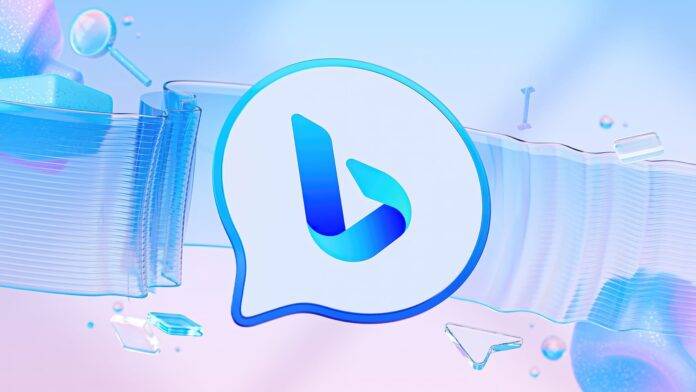
Microsoft 正在推出新版本的 SwiftKey,将 Bing Chat 更名为 Copilot,并开启 GPT-4 Turbo。此更新最初由 Windows Latest 发现,于 2 月 9 日开始推出,它将 DALL-E 3 驱动的“Designer”移至表情符号部分。此外,Microsoft允许每个人都使用谷歌新的现代表情符号。
那么,您如何尝试新的 Copilot?Microsoft 已将“Copilot”按钮放置在 SwiftKey 的工具栏中,以便您可以在任何地方访问该功能。您可以在 Android 上打开键盘,然后单击“Copilot”图标以生成答案。或者您也可以单击“音调”来更改 AI 输出。
Copilot DALL-E 3 Designer 可供所有人使用,现已集成到 SwiftKey 的表情符号部分。您可以单击“表情符号”并在 Android 键盘上找到新的 Designer 部分。您还可以使用 WhatsApp、Telegram 和 Instagram 等应用程序创建 AI 驱动的模因并分享有趣的想法。
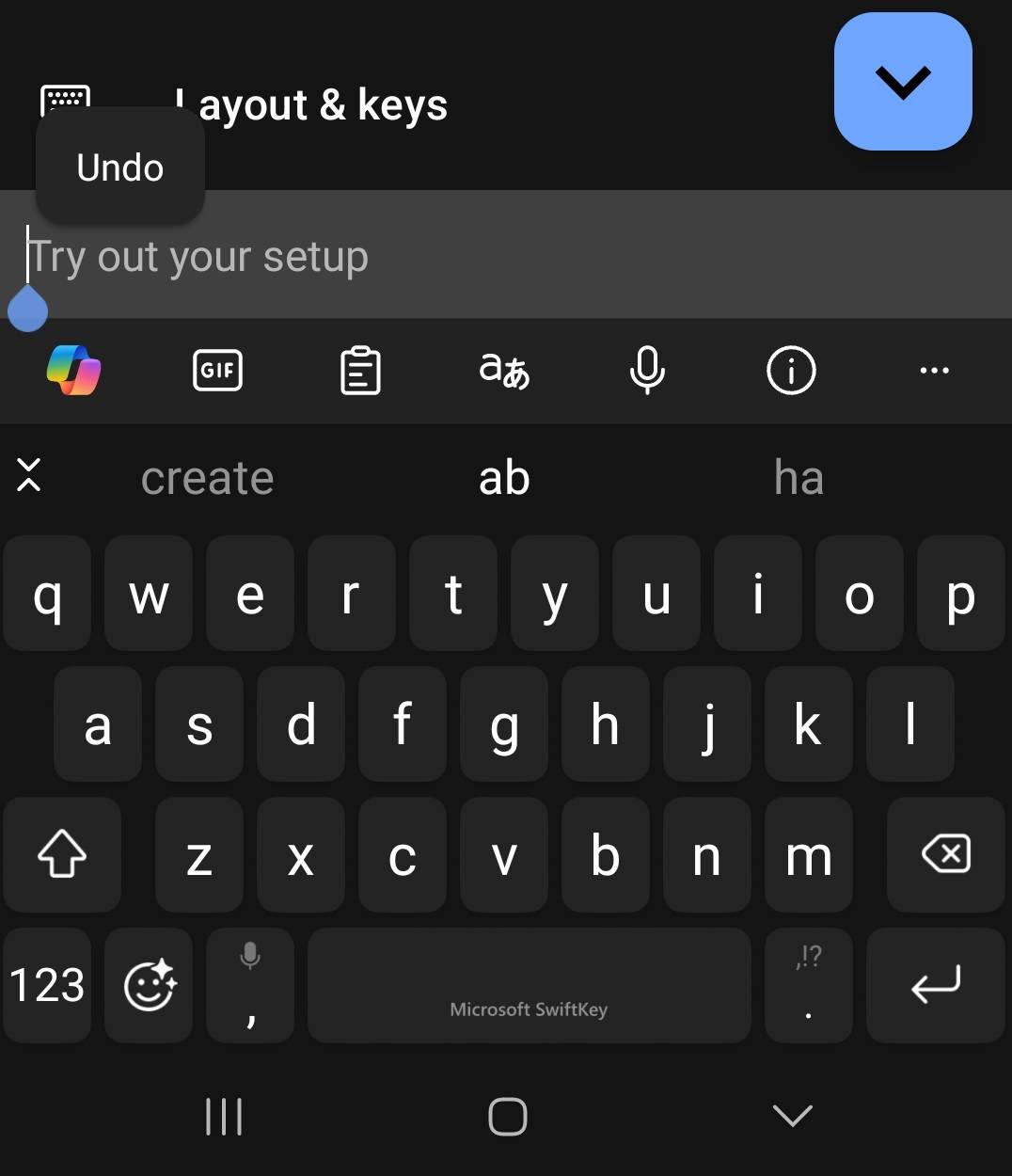
如何在 Android 上将 Microsoft Designer 与 DALL-E 3 一起使用
在 Android 上开始使用 Microsoft Designer 是一个简单的过程。
您需要从 Play 商店下载 SwiftKey 键盘并按照屏幕上的说明进行操作,其中包括启用 SwiftKey 和更改默认键盘设置。
完成后,在WhatsApp等应用程序中打开文本字段,可以在其中上传或共享图像。单击 SwiftKey 中的表情符号图标,选择图稿图标(设计器),然后登录到 Microsoft 帐户。最后,键入提示(要生成的图稿的描述)并按回车键。
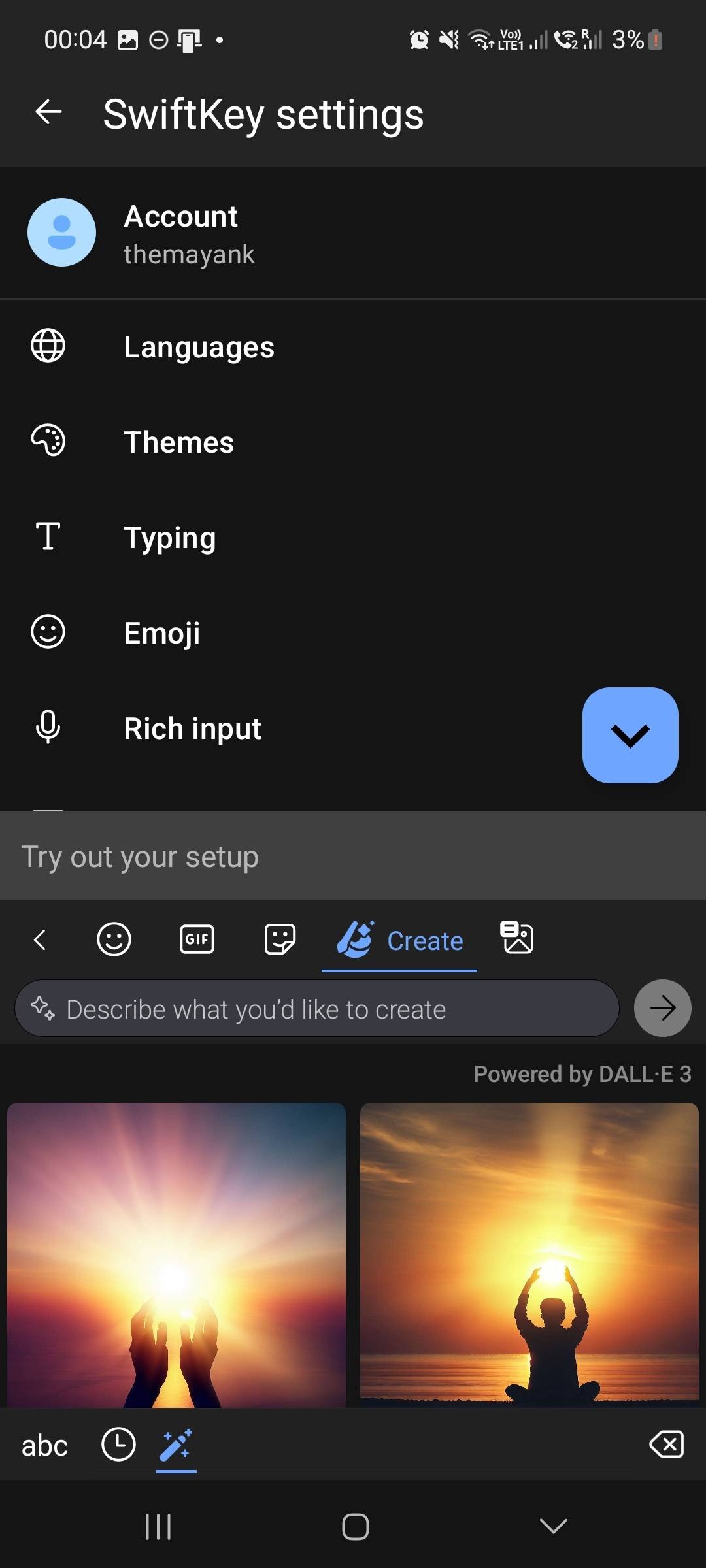
如上面的屏幕截图所示,SwiftKey 将在键盘内生成 DALL-E 图像。您可以选择图像并在 WhatsApp 和类似应用程序上与您的联系人、群组或频道分享。就这么简单。
设计器是 SwifftKey 现有 AI 功能的新成员。Microsoft的Android键盘已经支持与Bing Search,Tone和Copilot等功能的全面Copilot集成。您可以用四种可用的语气重写您的文本,即“专业”、“社交帖子”、“礼貌”和“休闲”。
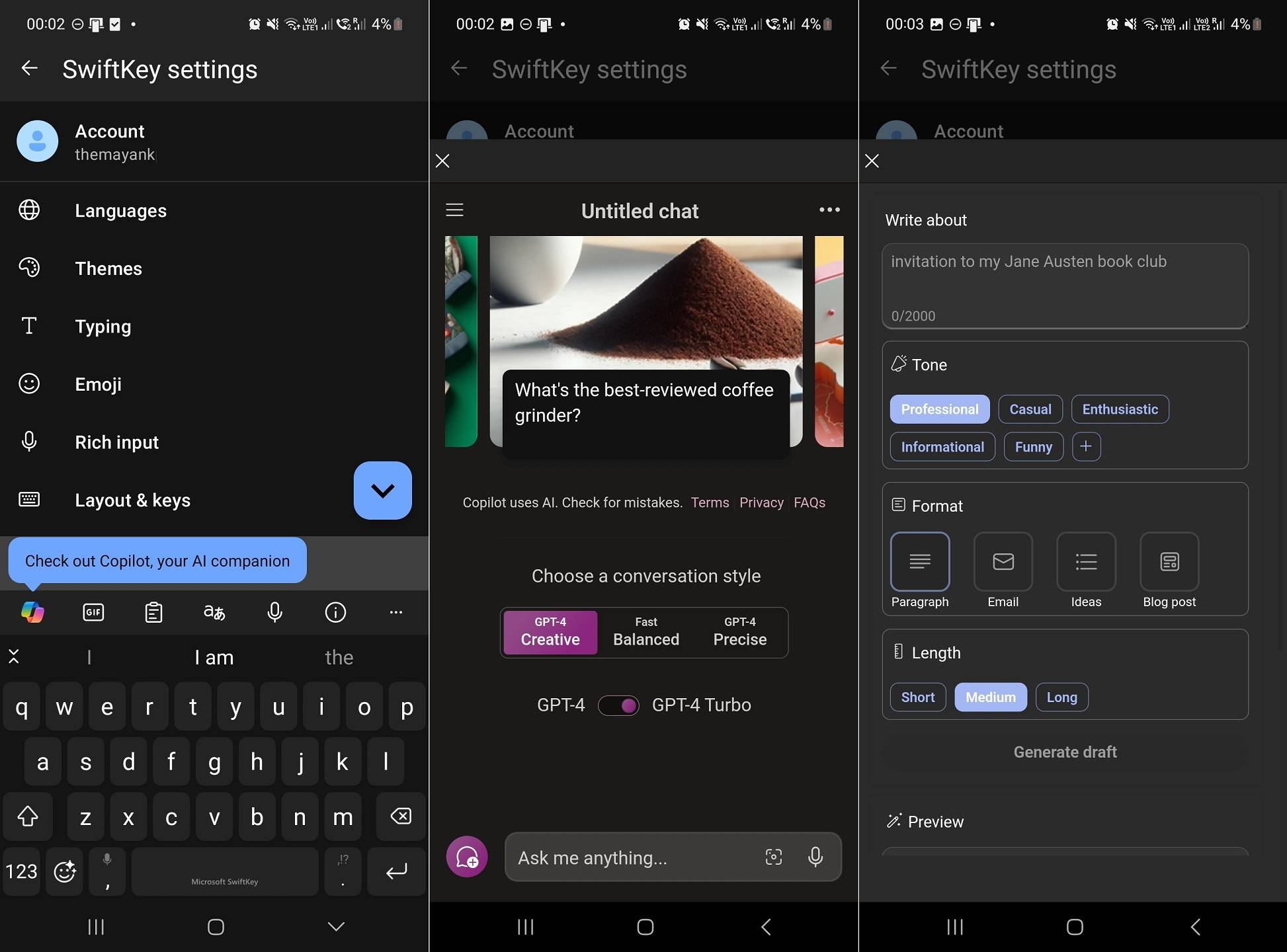
它带有一个“撰写框”,类似于Microsoft Edge的侧边栏。
您可以打开撰写框以生成段落、电子邮件、博客文章等。最后,键盘上的“聊天”部分会打开成熟的 Copilot,您可以在其中输入问题,Bing 将返回详细的回复。
如果您订阅了 Microsoft Copilot Pro,您还可以在 Android 键盘中尝试 ChatGPT-4 Turbo。
您可以使用 Microsoft 启动器访问 Android 上的必应 AI 功能。Microsoft Launcher 中的搜索栏允许从任何地方访问必应 AI。
这些功能也可以通过适用于 iOS 的新 Copilot 应用程序在 iPhone 和 iPad 上使用,让您可以免费访问所有高级 ChatGPT 功能。